本文通过具体示例演示部署在SAE上的应用如何访问公网。
背景信息
某企业需要在SAE北京Region创建应用,并在该应用上部署WordPress服务,同时使用杭州Region的RDS作为数据库。
创建并部署WordPress应用
注意 目前 SAE 现已开放了华北 2 (北京)、华东 1 (杭州)、华东 2 (上海)和华南 1 (深圳)地域,您需选择地域为华北 2 (北京)、华东 1 (杭州)、华东 2 (上海)和华南 1 (深圳),才能登录 SAE 控制台。
- 登录SAE控制台。
- 在左侧导航树单击应用列表,并在应用列表页面单击右上角的创建应用。
- 在创建应用页面的应用基本信息页签内,设置应用相关信息,并单击下一步:应用部署配置。

- 应用名称:输入应用名称。允许数字,字母,下划线以及中划线组合,仅允许字母开头,最大长度36个字符。
- 命名空间:在下拉菜单中选择创建好的命名空间。
- VPC网络:在下拉菜单中选择VPC和vswitch 。
- 应用实例数:选择要创建的实例个数。
- 实例规格:单击请选择,在选择实例规格页面内选择实例的CPU和Memory规格。
- 应用描述:填写应用的基本情况,输入的描述信息不超过100个字符。
- 在应用部署配置页面,选择 镜像,依据页面指示进行配置。完成设置后单击下一步:确认规格。

- 配置镜像:在镜像列表的下拉框内选择您所创建的镜像,镜像选中后会在配置镜像后面显示您所选择的镜像。
- 高级配置
- 在确认规格页签,查看您所创建应用的详细信息以及配置费用情况,并单击确认创建。
- 验证应用部署结果。
进入应用详情页,查看应用的基本信息和实例部署信息。当实例部署信息页面显示实例的运行状态为Running 时,表示应用成功发布。
- 为应用绑定SLB。
- 在应用详情的基本信息页面,单击应用访问设置区域的添加公网SLB访问。
- 在添加公网SLB访问页面,设置SLB的监听规则,设置完成后单击确定。
SLB服务监听规定了如何将请求转发给后端服务器。一个SLB实例至少添加一条监听规则。
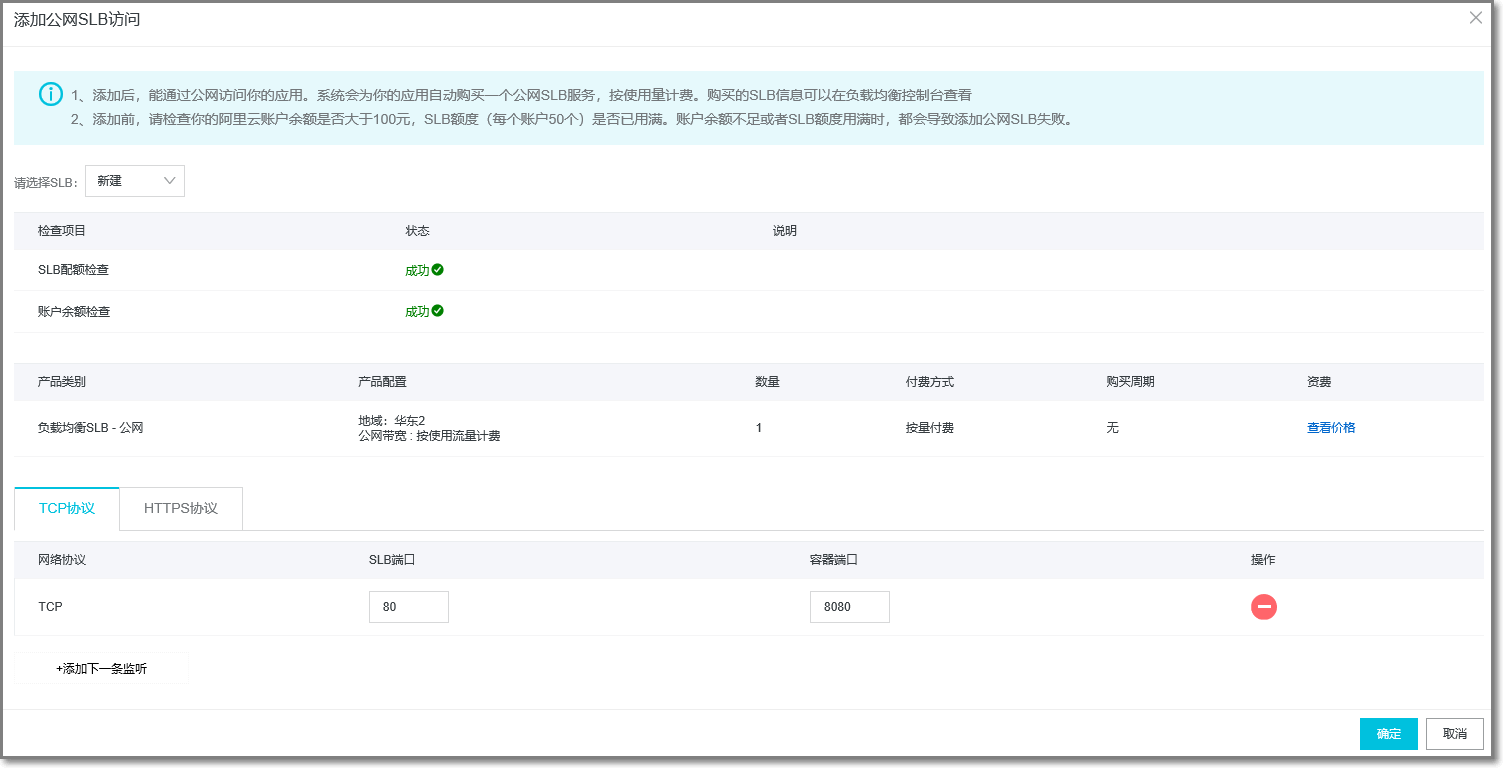
- 通过设置的公网SLB访问Wordpress应用。
为Wordpress应用添加公网访问权限
为Wordpress应用添加公网访问权限,具体请参见应用如何访问公网。
为Wordpress应用设置跨区域的RDS数据库
- 购买RDS实例。
- 开通RDS服务。
- RDS实例基本信息设置。
在购买RDS实例时,选择地域为
华东1(杭州),设置可用区为
华东 1 可用区 F,选择网络类型为
专有网络。

- 配置白名单。
- 登录RDS管理控制台,在左侧导航栏单击实例列表,选择步骤1中所购买的RDS实例,并单击实例名称进入RDS实例管理页面。
- 在RDS实例管理页面单击申请外网地址,并在申请外网地址对话框中单击确定。
申请后申请外网地址右边的按钮会变成设置白名单。
- 单击设置白名单,并在设置白名单页签内单击切换高安全白名单模式(推荐),然后在弹出的确认框中单击确认切换。
- 在白名单设置页签内,单击添加白名单分组。
- 在添加白名单分组页面设置分组名称和组内白名单,设置完毕后单击确定。
说明 此处设置组内白名单为0.0.0.0/0,即允许所有的外网都可访问。

返回RDS实例管理页面的申请外网地址的外网地址。
- 在RDS实例左侧导航栏单击账号管理,在用户账号页签内单击创建账号,然后按照页面提示设置账号信息,设置完成后单击确定。
- 本地测试是否可以通过外网访问RDS应用。
问题反馈
如果您在使用SAE过程中有任何疑问,欢迎您扫描下面的二维码加入钉钉群进行反馈。
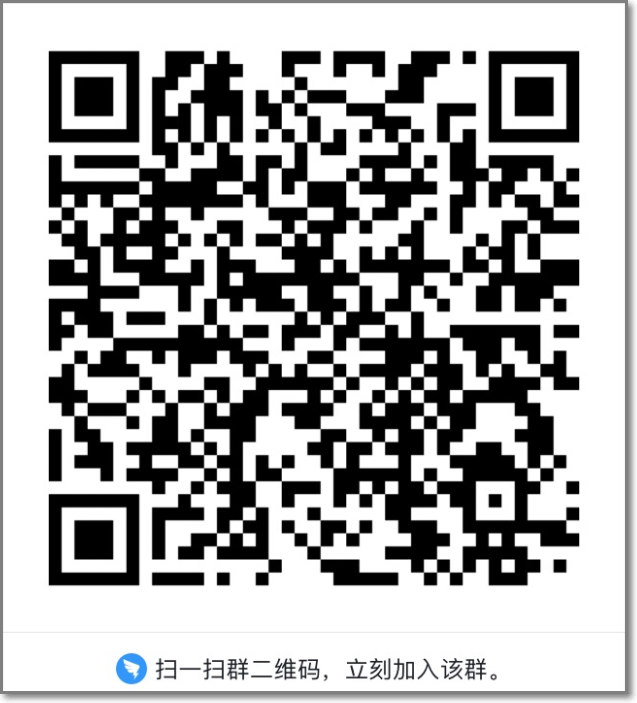

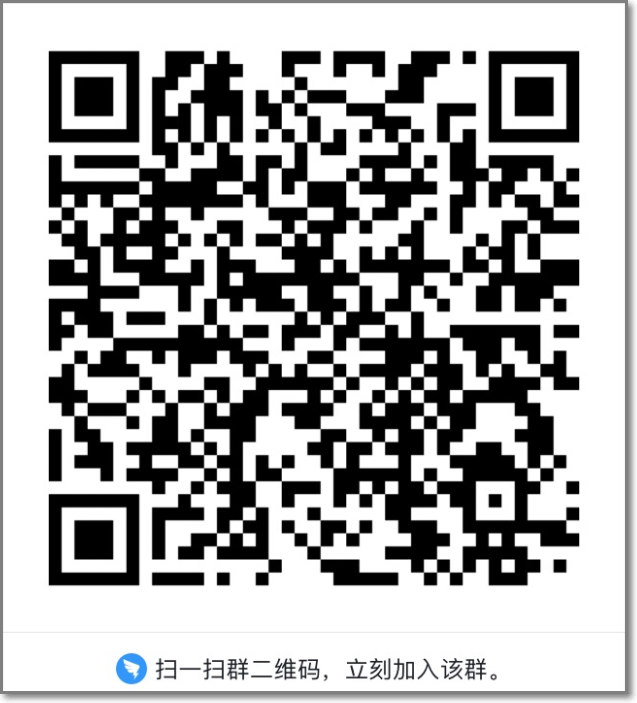
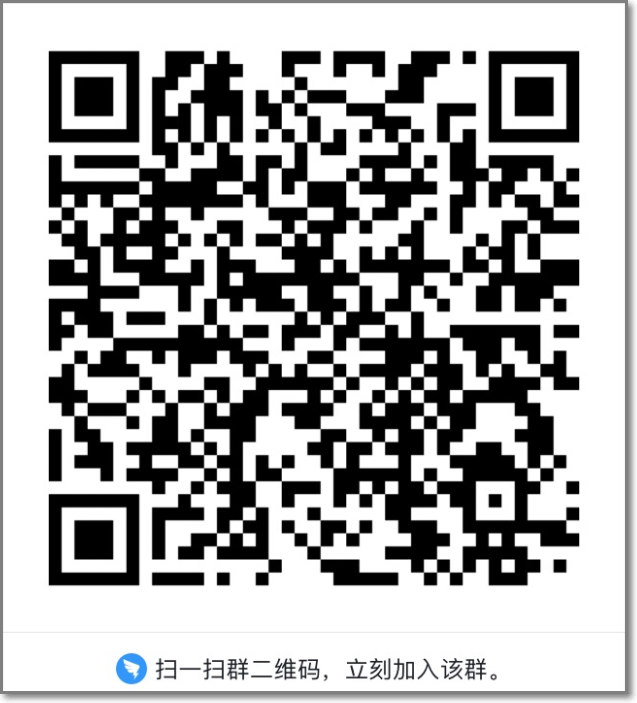



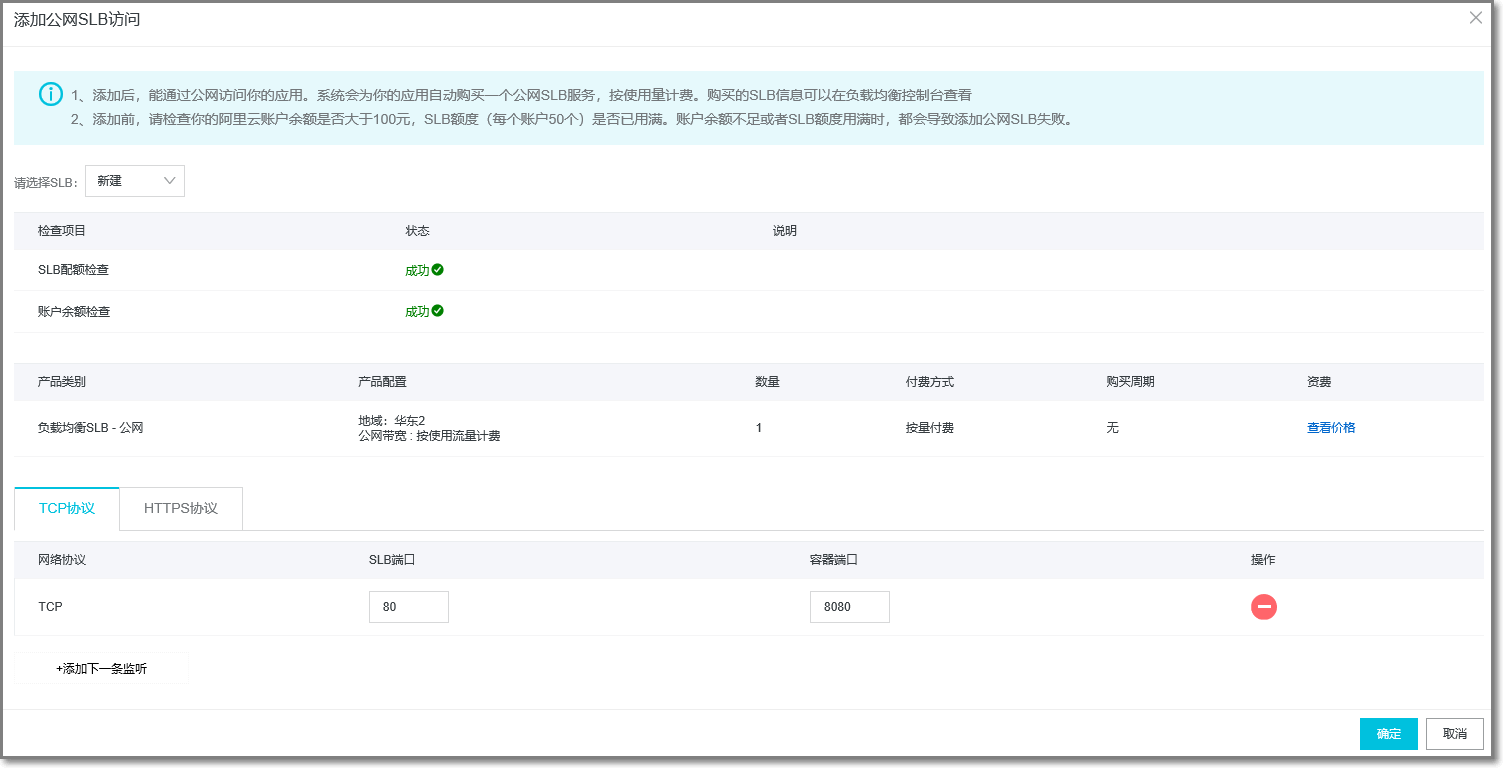
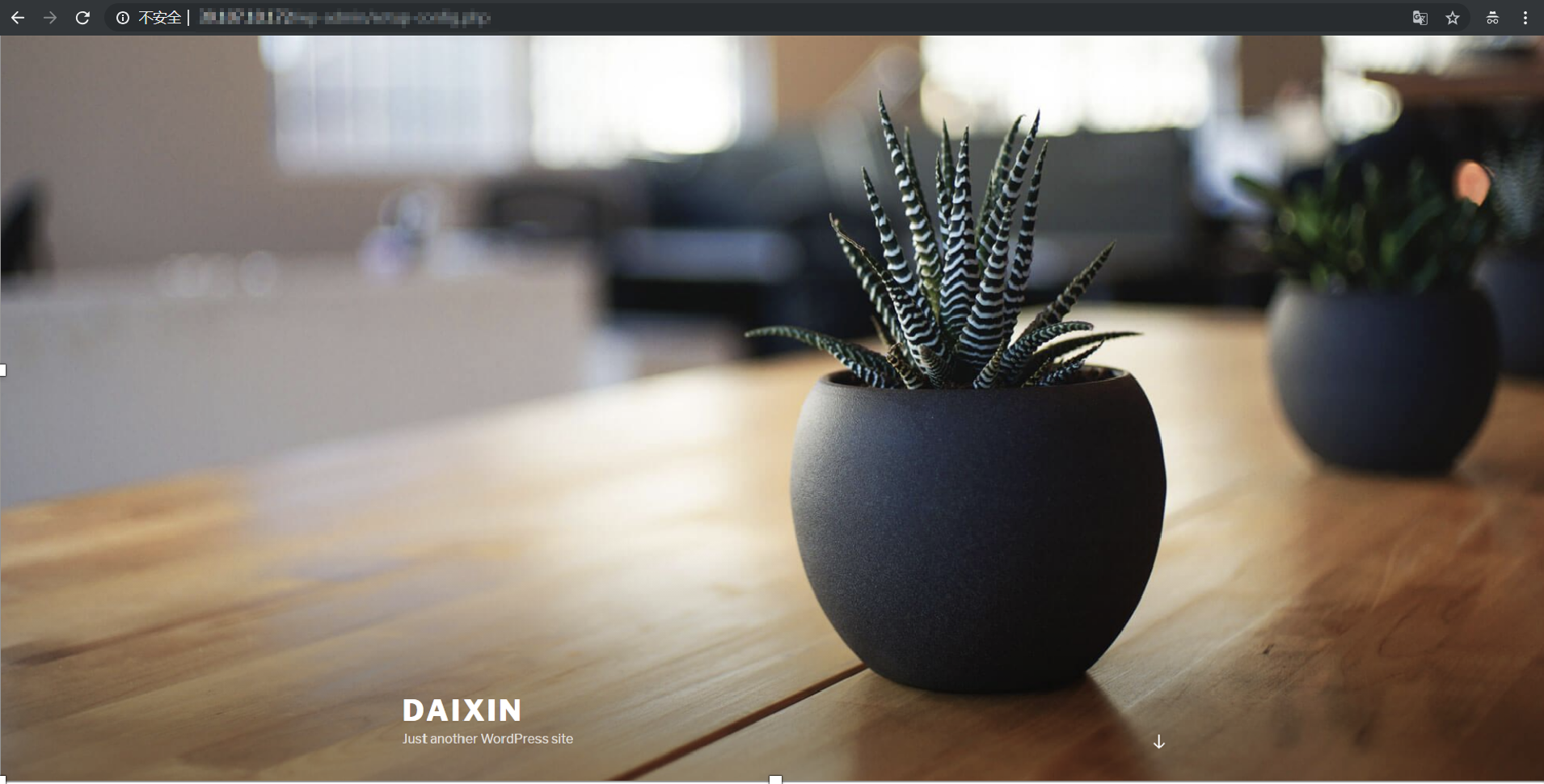






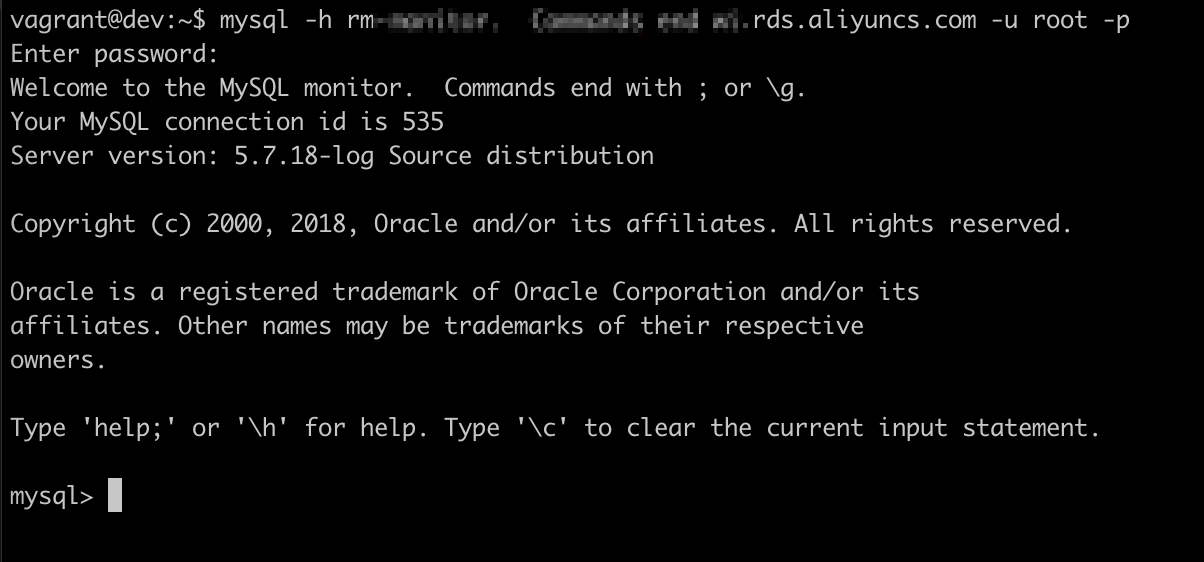
评论